Optimice su BIOS para obtener el máximo rendimiento
Ya sabe que hay muchas cosas que puede hacer para que su PC con Windows funcione más rápido y sin problemas, y estoy seguro de que su computadora ahora es mucho más cómoda de usar. Pero ahora es el momento de acelerar aún más su computadora profundizando bajo el capó y ajustando algunos ajustes más avanzados.
Una de las técnicas de optimización más avanzadas es el ajuste de la BIOS.BIOS significa Basic Input-Output System (Sistema básico de entrada y salida) y es la forma de firmware estándar de las placas. Es el primer software que carga tu computadora cuando enciendes iup. Prepara todo para su sistema operativo detectando los componentes de hardware de su computadora y haciendo saber al sistema operativo que puede usarlos,calculando la cantidad de RAM disponible y configurando la velocidad de la CPU. Una vez que todo ha sido arreglado, la BIOS arranca el sistema operativo y deja que el sistema operativo se haga cargo.
Al igual que cualquier otra pieza de software, la BIOS se puede ajustar con precisión.Optimizar el BIOS disminuirá el tiempo de arranque de su computadora y hará que funcione de manera más eficiente.
Acceder a la BIOS
En la mayoría de los sistemas, acceder a la BIOS no es tan difícil. Cuando enciendes el ordenador, aparece una pantalla de inicio. Esa pantalla suele ser accesible solo durante unos segundos, por lo que tendrás que actuar con rapidez. En la pantalla,debería ver qué tecla debe presionar para ingresar a la configuración. Por lo general,es Del, F1, F2 o F12. Asegúrate de pulsar la tecla correspondiente rápidamente, ya que es posible que no tengas más de unos segundos. Esto te llevará a la configuración del BIOS.
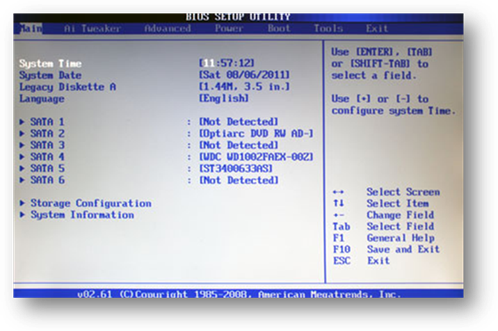
Si la pantalla de inicio parpadea demasiado rápido o no aparece en absoluto, pulse las teclas mencionadas anteriormente, eventualmente atrapará la correcta.Y si hay una pantalla de bienvenida que no muestra nada, intente presionar Esc, esto debería llevarlo a la pantalla DOS donde ingresa a la configuración del BIOS.
Configurar el orden de arranque
Configurar el orden de arranque es algo que puede acelerar significativamente el inicio del ordenador. El BIOS administra el orden de los elementos de arranque del sistema, como floppy (sí, todavía existen), unidad óptica de CD/DVD, unidad flash y disco duro. A veces, es posible que necesite arrancar desde un CD o una unidad flash, pero la mayor parte del tiempo arranca desde su disco duro. Sin embargo, su BIOS comprueba si hay CD o disquetes de arranque, por si acaso. Cuando no detecta ninguno de estos dispositivos, pasa al disco duro. Dado que utiliza el disco duro para arrancar su sistema operativo cada vez que enciende su computadora y casi nunca usa dispositivos de arranque u otras unidades, solo tiene sentido poner su disco duro en primer lugar en la línea.Esto le ahorrará unos segundos durante el inicio de la computadora. Así es como lo puedes hacer:
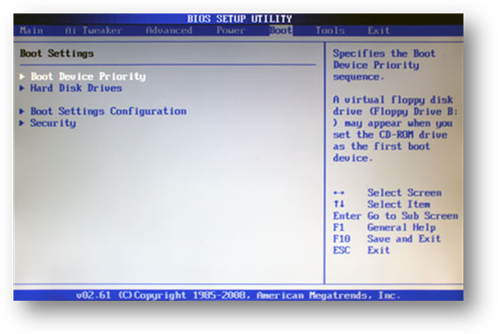

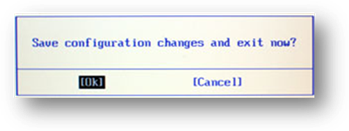
También tiene sentido deshabilitar el disquete por completo porque es muy improbable que arranque desde allí (incluso si tiene una unidad de disquete). Para deshabilitar FloppyDrive en el BIOS, deberá hacer clic en FloppyDriveA dentro del BIOS y configurarlo como Deshabilitado.
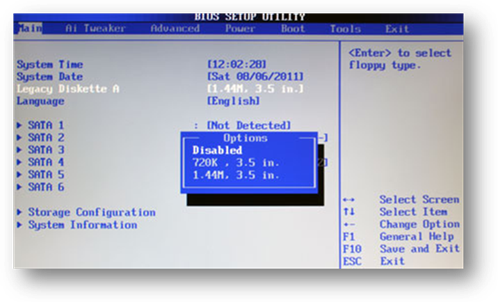
Guarde los cambios en el BIOS y su computadora ya no buscará unidades de disquete. Puede hacer lo mismo con su unidad de CD y volver a habilitarla o moverla a la parte superior más adelante en caso de que necesite arrancar desde su disco de Windows.
Habilite la opción de arranque rápido
En el pasado, los equipos necesitaban ejecutar autopruebas de encendido de postes, que ya no son necesarias. Sin embargo, algunos sistemas todavía los realizan y esto aumenta el tiempo de inicio de su PC. La comprobación de memoria es la más larga de todas y puede durar varios segundos. La opción de arranque rápido todavía realiza todas las pruebas necesarias, pero lo hace más rápido. Esto tiene sentido, porque la versión completa de las publicaciones no es realmente necesaria cada vez que enciendes tu PC.
Activar el arranque rápido es bastante fácil:
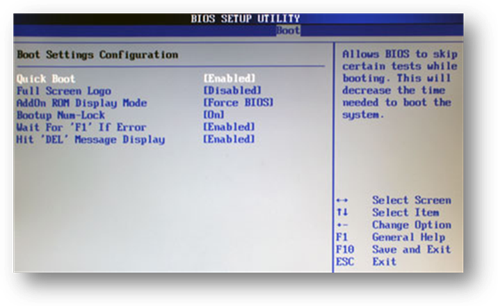
Actualice su BIOS
Al igual que cualquier otro software, la BIOS necesita actualizarse. Y al igual que cualquier otro proveedor, el fabricante de la placa base debe emitir actualizaciones y correcciones de errores regulares, así como mejorar la compatibilidad con nuevos dispositivos. Las actualizaciones del BIOS pueden disminuir significativamente el tiempo de arranque de su PC y aumentar su rendimiento general.
Las actualizaciones de la BIOS están disponibles para su descarga a través del sitio web del fabricante de su PC/placa base. Pero antes de descargar, tendrá que averiguar qué BIOSversión está ejecutando su computadora. Para hacer eso, simplemente escriba msinfo32 en el cuadro de búsqueda en Windows 7/Vista, o en el cuadro Ejecutar en WindowsXP y presione Entrar.
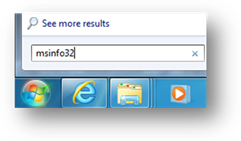
Esto abrirá la herramienta de Información del sistema donde podrá ver qué versión del BIOS está utilizando (búsquela en Resumen del sistema). Registre su versión del BIOS y cierre la información del Sistema.
Ahora que conoce su versión de BIOS, vaya al sitio web del fabricante de su PC y compruebe si hay una actualización disponible. La mayoría de los fabricantes se clasifican por líneas y modelos de PC.
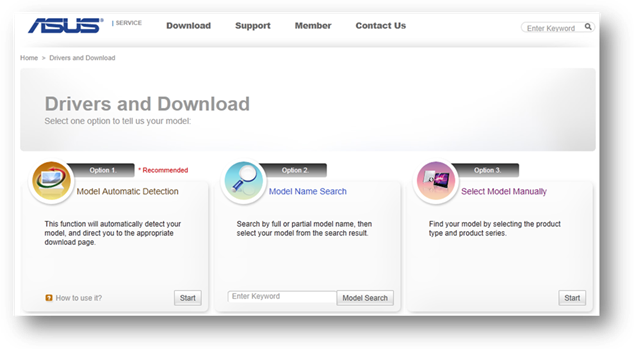
Ser muy cuidadoso y asegurarse de que descarga el derecho BIOSupdate archivo que está destinado para su modelo en particular. Instalar una BIOS que no esté diseñada para su modelo probablemente destruirá su computadora y la hará imposible de usar. La mayoría de las actualizaciones del BIOS le avisarán si intenta instalarlas en hardware que no coincida, pero es mejor tener cuidado en primer lugar.
Una vez que haya encontrado la actualización de BIOS correcta, descárguela junto con cualquier documentación que la acompañe y léame los archivos.
IMPORTANTE: es absolutamente esencial leer las instrucciones de actualización en la documentación Léeme. Actualizar theBIOS incorrectamente puede arruinar su computadora.
La mayoría de los fabricantes de PC hacen que la actualización del BIOS sea bastante fácil: todo lo que necesita hacer es descargar la actualización, salir de todas las aplicaciones abiertas y ejecutar el .archivo ex. Deje que la actualización se encargue de todo y luego reinicie su computadora. Asegúrese de que no se está quedando sin batería durante la actualización del BIOS, ya que no podrá arrancar si la actualización se interrumpe. Esto no suena muy duro, ¿verdad?
Sin embargo, si tiene un equipo antiguo, es posible que deba crear una unidad que se pueda arrancar y actualizar el BIOS manualmente. Algunos sistemas le permitirán descargar fácilmente una aplicación que configurará una unidad USB de arranque o un CD/DVD en blanco para actualizar su BIOS. Otros sistemas no son tan fáciles de usar y requerirán que copie algunos archivos a su unidad de arranque, reinicie su PC e ingrese al biosdurante el inicio. A continuación, deberá cambiar el orden de arranque para que su sistema inicie la actualización en lugar de arrancar su sistema operativo desde el disco duro. Deberá consultar la documentación de actualización del BIOS para obtener instrucciones más específicas.
Hemos cubierto otras técnicas importantes de optimización de la BIOS en nuestro libro «Turbo Windows – la Guía de aceleración de PC Definitiva». Descárgalo GRATIS ahora!
